Lecke photoshop táj feldolgozás kezdőknek, képfeldolgozás - egy kicsit mindent
Feldolgozás táj kezdőknek, fotó
Miután láttam elég sok munkát, akik megpróbálják, hogy véleményüket az elme Photoshop, úgy döntöttem, hogy hozzon létre ez a bemutató. Ez leírja a minimális intézkedések, vezet a munka többé-kevésbé elfogadható formában. Természetesen ez még nem minden, photoshop hely korlátozott, csak a képzelet. Így eltávolítjuk a táj, nem fogok írni a folyamat a forgatás, mivel lehetetlen, hogy illeszkedjen mindent egy leckét. Folytassa közvetlenül a kezelés, valamint hagyja egy ilyen fontos átalakulás, mint egy növény, azt hiszem, te magad smozhfyete kivágni a képet, ha elolvassa egy kicsit a dalt ...
1) kép megnyitásakor a (Ctrl + O).

2) lépés szűrők - élezéshez - Intelligens élesítés. Tegye Összeg - 100 tartományban - 1. Kattintson az OK gombra. Ez az, hogy a kép élességét, ne vegyenek részt, szinte mindig sugara 1 pixel elég.
3) létrehozása Levels korrekciós réteget, és javítja a kontrasztot a kép azáltal, hogy a bal és a jobb csúszkák a hisztogram határokat. (Layers - New Korrekciók Layer - Levels).
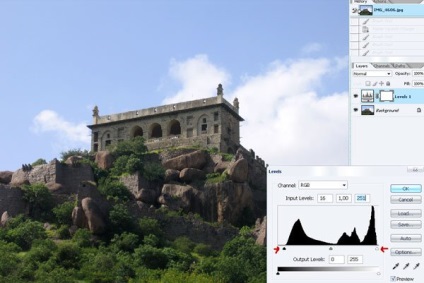
4) alakítjuk át kép Lab színtér, hogy megfelelően működnek színes (kép - Mode - Lab).
5) hozzon létre egy korrekciós réteget görbék (Rétegek - az új beállításokat Layer - görbék). Mi fut Világosság csatorna. Mozgás a végén egy egyenes vonal, közel a központhoz, hogy fokozza az árnyékok és a csúcsfények, így meg lehet változtatni a fényerőt a kép mozgatásával a középpont.
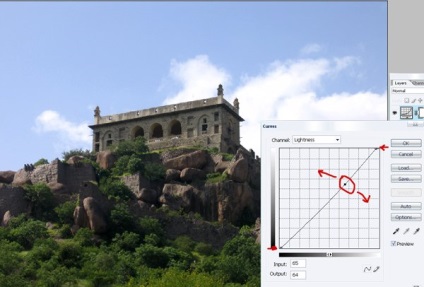
6) Hozzon létre egy második korrekciós réteget Curves kell dolgozni színű. Kiválasztása alternatív csatornákat a és b, az általuk végzett tevékenységek, mint az előzőt. De ne feledd, a koordinátákat a kisebb pontok arányosnak kell lennie a felső, például, ha az alsó 5, a felső legyen 95, különben azt kockáztatja, hogy rontja a képet színvisszaadást. Talán az, hogy ha túl túltelített kép korrekciója egyszerű - megváltoztatni a fedettség a korrekciós réteg.
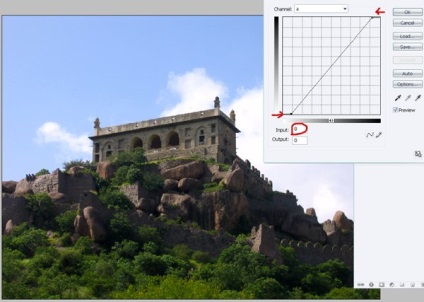
7) Ezután hozzon létre egy korrekciós réteget Gradient Map (Layers - New Korrekciók Layer - Gradient Map). Állítsa átlátszatiansága 10-20% A képtől függően. Ez ad egy megfelelő színes kép átalakítása után Curves. Itt tettem több maszkot, hogy ne érintse meg a zöld, de csak érintse meg a kő tárgyakat.

8) egy új réteget (Ctrl + N), hogy ez egy keverési módot Lágy fény és a függőleges és gradiens kitöltés, a Shift lenyomva, a feketétől a átlátszó. A fekete szín nem mindig szükséges, bizonyos esetekben szükség lehet sötétszürke, általában a kísérlet, valamint a fényelnyelés. Ez a művelet teszi az eget a képen kifejezőbb, mint néha lehet nem felesleges használjon maszkot, és távolítsa el azokat a tárgyakat, amelyek már sötét rátenni gradiens.
9) Ebben a szakaszban meg kell, hogy itt ilyen rétegek, ahogy.
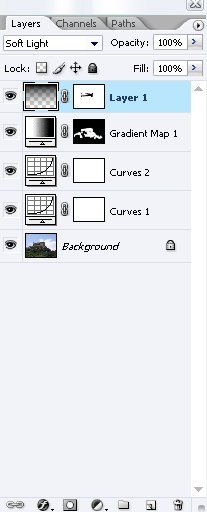
10) hozzon létre egy korrekciós réteget Hue / telítettség (Rétegek - az új beállításokat Layer - Hue / telítettség). A megjelenő ablakban a kiigazítás az összes szín, kattintson a tetején a felbukkanó menük, és válassza ki a Blue. Ez nem mindig csak néhány lépésre a kék vezetéket a kívánt eredményt, megpróbálják lezárni vele. Változás a színtelítettséget ábrán látható. Ez ad egy vonzóbb és harmonikus árnyékában mi ég.
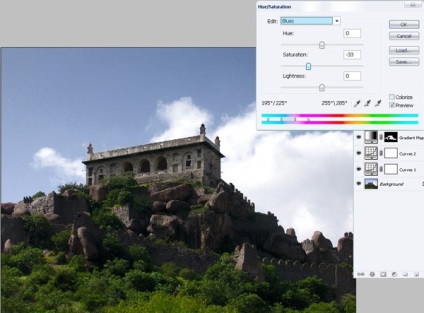
11) egyesítése rétegek (Ctrl + Shift + E) és lefordítja a képet RGB (kép - Mode - RGB).
12) hozzon létre egy másik korrekciós réteg görbék, válassza ki a kék csatorna és Gnehm görbe kissé lefelé annak érdekében, hogy hozzá egy sárga árnyalat képet. Ez nem mindig indokolt lépés, de össze, akkor milyen árnyalatú építette fel ezt a beállítást, majd, azt hiszem, akkor kezdett, hogy inkább nyugodtan. Azt is alkalmazni egy réteg maszkot, és távolítsa el a nem kívánt sárgasággal.
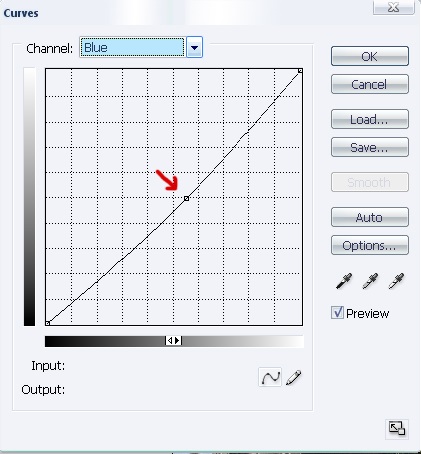
13) egyesítése a rétegeket ismét, hogy egy keret ízlés és mentse a jpeg a Save for Web. Kész!
